집이든 직장이든 Office를 업그레이드해야하는 때가 올 것입니다. 사무용품에는 2 가지 유형이 있습니다. Office 365 구독 과 비 구독 Word 응용 프로그램 또는 사무실 홈 및 비즈니스. 사용중인 제품에 따라 업그레이드가 달라집니다.
다른 방법을 사용하여 Office를 업그레이드하는 방법
비 구독 업그레이드
다음과 같은 비 구독사무실 가정 및 학생Office Home and Business는 일회성 구매 . 업그레이드하려면 최신 버전을 구입하거나 Office 365 구독을 구입해야합니다. 최신 버전을 구입하는 방법이 궁금하다면 아래에서 자세한 정보를 확인하세요.
Office 365 구독
Office 365 Personal 또는오피스 365홈 (가족 요금제), Office 365 구독 구매는 심각한 투자이자 최선의 선택입니다. 당신은 최신 정보를 얻을뿐만 아니라 풍모 과 보안 업데이트 하지만 클라우드 연결 기능을 통해 최고의 생산성을 발휘할 수 있습니다. 1TB OneDrive 저장소 .
얼마나 많은 일을 할 수 있는지 생각해보십시오. 이 외에도 모든 장치에 Office를 설치할 수 있습니다. 이제 일을 할 수 있습니다 언제 어디서나. 지원에 액세스하면스카이프모바일 앱의 추가 기능을 통해 최고의 작업을 수행 할 수 있습니다. 예산에 가장 잘 맞도록 월별 또는 연간 단위로 구독료를 지불 할 수 있습니다.
가족 요금제를 사용하면 최대 6 명 . 여러 장치에서 Office를 사용할 수 있기 때문에 더 이상 단일 컴퓨터에서 싸울 필요가 없습니다. Office 365 구독은 또한 중소기업을위한 특정 계획을 제공합니다.
Office 2019 일회성 구매
당신은 살수 있어요 Office Home & Business 2019 또는 Office Home & Student 2019 . 최신 버전과 기능에 액세스 할 수 있지만이 버전은 한 기기에만 설치할 수 있습니다.
귀하는 다음과 같은 기능 및 지원에 액세스 할 수 없습니다. Office 365 구독 제공하지만 지원되는 기간 동안 보안 업데이트 및 수정 사항을 받게됩니다.
Office 365 구독 업그레이드
Office 365 Home 구독
그래도 걱정하지 마세요. 이미 Office 365 구독이있는 경우 모든 최신 기능과 현재 버전을 무료로 사용할 수 있습니다. Mac의 최신 기능에는 트랙 패드를 사용하여 자연스럽게 그릴 수있는 기능이 포함됩니다. Word, Excel 및 PowerPoint. 또한 이제 iPad 또는 iPhone의 사진을 Word 응용 프로그램에 원활하게 삽입 할 수있는 Apple Continuity Camera에 액세스 할 수 있습니다.
의 최신 기능 Windows 데스크탑 볼 수있는 능력 포함 1-5 줄 시간을 절약하기 위해 PowerPoint에서 슬라이드를 재사용하는 기능과 함께 Word 문서에서 한 번에. 가족 요금제를 사용하면 최대 6 명과 Office를 공유하고 여러 장치에 Office를 다운로드 할 수 있습니다.
여기에는 MAC, PC, 태블릿 및 휴대폰 . 이를 통해 집에있는 모든 사람이 자신의 작업을 할 수 있도록 액세스 할 수 있습니다. PC 사용자는 또한발행자및 액세스. 이전에 이러한 기능이 보이지 않으면 Mac 또는 PC에서 Office 업데이트를 확인하십시오. 업그레이드 .
Office 365 Business 구독
Office 365 비즈니스 구독 학교 나 직장을 통해 라이센스가 부여됩니다. 회사 또는 학교 전자 메일 계정이 Office 365 비즈니스 구독과 연결되어 있으면 최신 기능을 사용할 수 있습니다. 최신 기능이 표시되지 않는 경우 학교 또는 직장 관리자가 일부 기능을 제한했을 수 있습니다. 관리자에게 문의하거나 Mac 또는 PC에서 Office 업데이트를 확인하세요.
볼륨 아이콘이 작동하지 않는 Windows 10
설치 준비
이미 최신 버전을 다운로드했습니다. 계속하기 전에 다음을 확인하십시오.
- PC 또는 MAC이 설치 요구 사항을 충족합니다. Windows 요구 사항은 다음과 같습니다. 1.6GHz 이상 2 코어 . Mac OS에는 인텔 프로세서 .
- 지원 최신 버전의 이전 Office 버전을 제거하기 전에 Outlook 데이터 파일을 확인하십시오. 그건 그렇지 않을거야 지우다 사무실 파일.
- 운영 PC에 하나의 Office 버전. 동일한 PC에서 다른 버전의 Office를 사용해 볼 수 있습니다.
- 이전 Office 라이선스 제거 최신 버전을 설치 한 후 MAC에서.
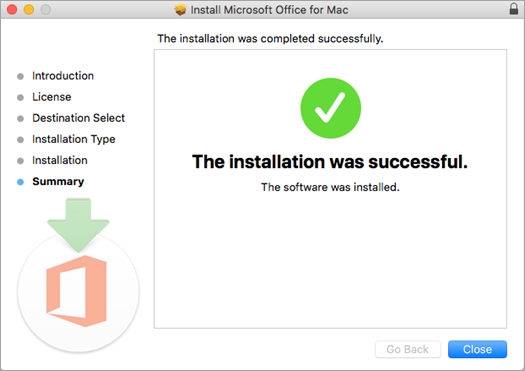
다음을 확인한 후 설치 준비 .
좋습니다. 이제 최신 Office 2019 버전이 있습니다. 새해를 위해 열심히 일할 준비를하십시오.
무결성과 정직한 비즈니스 관행으로 신뢰할 수있는 소프트웨어 회사를 찾고 있다면 보다 더 멀리 보지 마십시오. 우리는 고객이 필요로하는 소프트웨어 제품에 대해 안정적이고 만족스러운 경험을 제공하는 데 관심이있는 Microsoft 인증 파트너이자 BBB 공인 비즈니스입니다. 우리는 모든 판매 전, 도중 및 후에 당신과 함께 할 것입니다.
이것이 바로 우리의 360도 보증입니다. 그래서, 당신은 무엇을 기다리고 있는가? 오늘 +1877315 1713 번으로 전화하거나 sales@softwarekeep.com으로 이메일을 보내주십시오. 또한 라이브 채팅을 통해 연락 할 수 있습니다.


